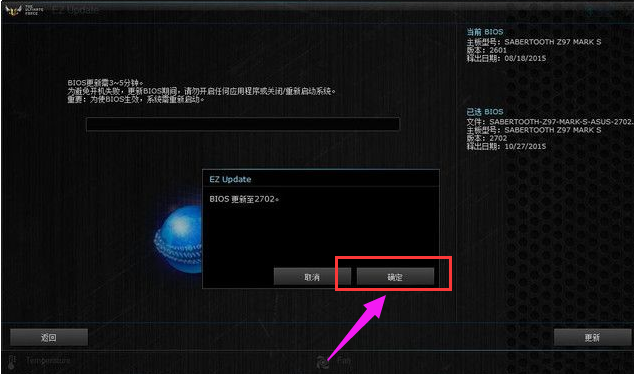
一般我们没什么事是不会进入bios,但是尽管如此还是需要将它更新.但是将它更新也是一项不简单的操作,不过小编这里有的相关操作.接下来我就来给你们示范一下bios如何升级,大家赶紧来看看吧。
1、在Windows系统环境下先下载安装一个ASUS AI Suite 3工具集(可从华硕官方网站下载)。文件包含EZ Update用于更新BIOS。
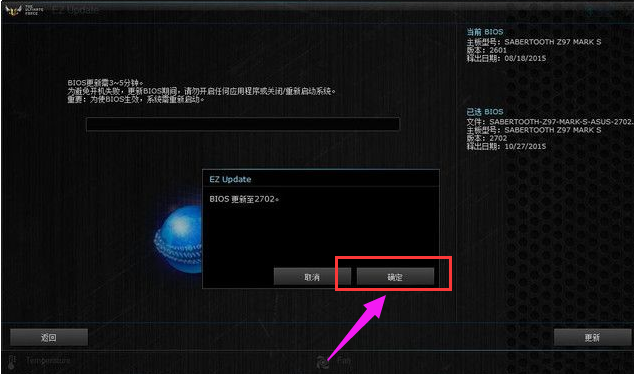
2、安装AI Suite 3后,运行进入EZ Update页面,有2个选项,第一个是在线检查驱动程序BIOS,第二个是在本地选择文件以更新BIOS,右上角是当前主板的BIOS版本信息。
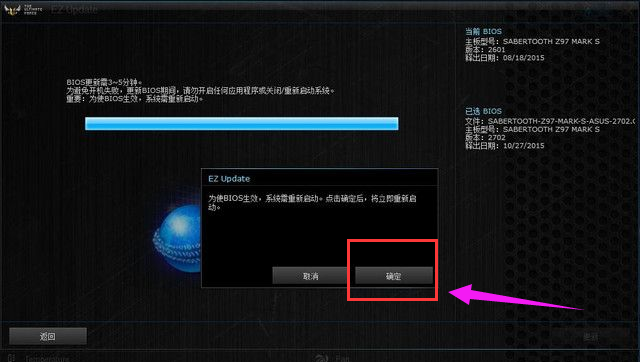
3、此时,您要做的就是从ASUS官方网站下载最新的或适当的BIOS,下载与您的主板型号相对应的稳定的BIOS文件,并在下载后手动选择下载的BIOS文件,然后可以更新BIOS。值得注意的是,EZ Update BIOS更新BIOS无法将BIOS回滚到以前的版本。
下面是bios刷升级版步骤:
1、首先,下载BIOS文件并将其存储在U盘中(该文件必须为FAT32格式)。然后打开电源,然后按DEL进入BIOS,并在工具选项下找到ASUS BIOS更新应用程序。
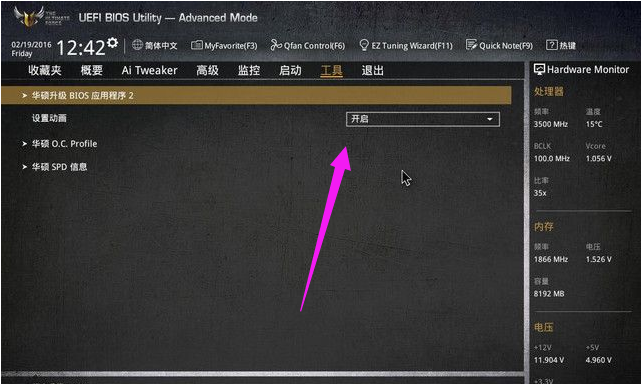
2、然后在驱动器路径中选择FAT32格式U盘的BIOS文件。
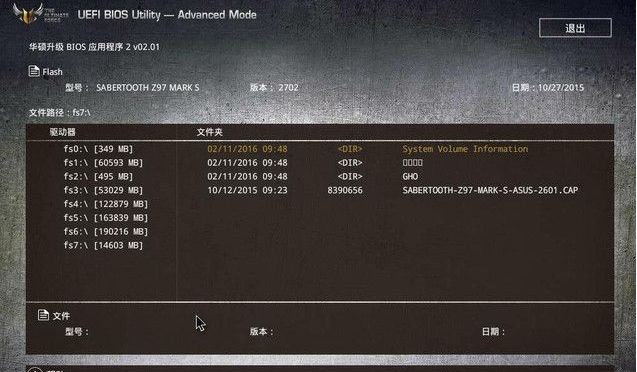
3、按Enter键开始BIOS更新和刷新。
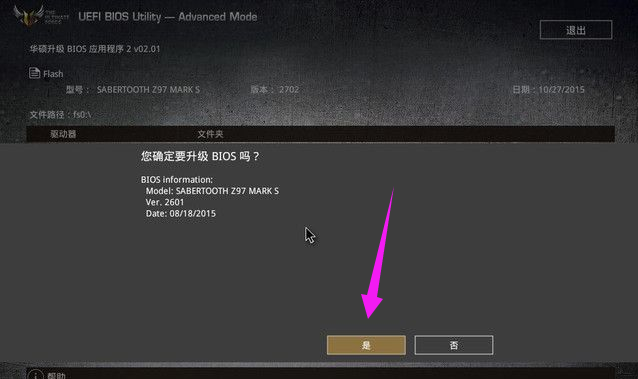
以上就是如何升级bios的教程啦,希望能帮助到你们。






 粤公网安备 44130202001059号
粤公网安备 44130202001059号